
Innehållsförteckning:
- Steg 1: Vad krävs allt?
- Steg 2: Förbered bas för lysdioder
- Steg 3: Avsluta Drilling Madness …
- Steg 4: Programvara … Låt oss göra det levande
- Steg 5: Gör en krets för att para ihop den med mobilen för att spela spel
- Steg 6: Kodning av Arduino
- Steg 7: Dags för en testkörning
- Steg 8: App för att styra tabellen
- Steg 9: Skärning av rutnätet
- Steg 10: Förbered det yttre skalet för att hölja bordet inuti det
- Steg 11: Ge bordets sista utseende och en bas att stå på
- Steg 12: Taa Daa det är klart !
- Författare John Day [email protected].
- Public 2024-01-30 12:46.
- Senast ändrad 2025-01-23 15:11.



Under min praktik byggde jag ett interaktivt bord där du kan köra animationer, några fantastiska LED -effekter och ja, spela gamla skolspel !!
Jag fick inspiration att skapa detta soffbord från crt4041's Music Visualiser Table
Bordet styrs via en Bluetooth -app utvecklad med MIT App Inventor.
Låt oss börja bygga … !!
Steg 1: Vad krävs allt?
Hårdvara
-
Träskiva (0,5 tum tjock)
- 4x - 8 "x 28"
- 1x - 28 "x 28"
- Foam-Board (cirka 10-11 kvm)
- Akryl - Mjölkvit - 28 mm x 28 tum 3 mm
- 4x Al-L-remsa 29 "lång
- Självgängande skruvar (M4 fungerar)
- Naglar
- Sidopärlor för bord
- Löda
Elektroniska saker
- Pixel -lysdioder (eller WS2811 pixelmodul) - 196 lampor.
- Arduino Mega 2560
- Bluetooth -modul - HC -05/06
- 330 ohm motstånd
- 1x noll PCB
- Manliga rubriker
- Anslutningstråd 5V 20A
- Ändra strömförsörjning
Verktyg som används
- Cirkelsåg
- Kontursåg
- Borrmaskin med 12 mm borr
- Skruvmejsel
- Lim pistol
- Lödkolv
- Dremel Rotary Tool (för efterbehandling av galler)
- Skivslipmaskin
- Precisionskniv
- Fevi-Bond (eller SuperGlue)
- Hammare
Steg 2: Förbered bas för lysdioder
Plocka nu upp en 28 "x 28" Ply-Board och gör ett enhetligt rutnät med varje cellsida som mäter 2 tum.
Markera mitten av varje cell och börja borra …
GÅ! GÅ! GÅ!
Steg 3: Avsluta Drilling Madness …


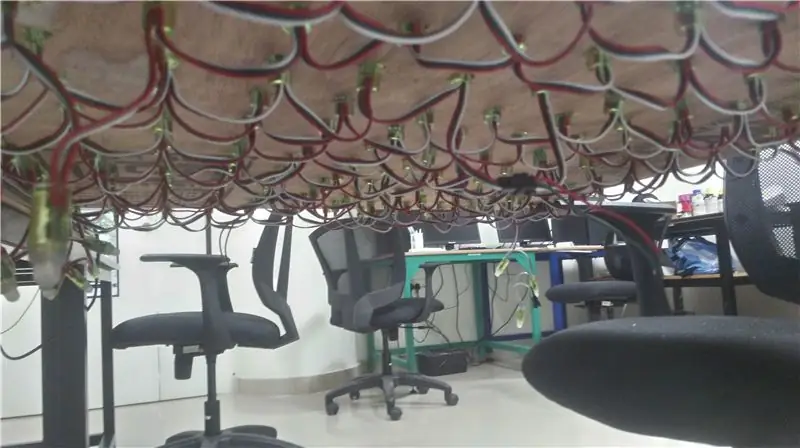

Efter att ha borrat hela vägen till 196 hål, nu är det dags att fixa lysdioder.
OBS: Fixa lysdioder på det sätt som visas i bilderna ovan, annars spelar det med programvara och kod.
Nu, Hot Lim -lysdioder på baskortet.
Steg 4: Programvara … Låt oss göra det levande
Det finns två olika program att använda den med
1. GLEDIATOR av SolderLabs.de
2. Anpassad kod med bluetooth läggs till hårdvara så att du kan köra 8-bitars spel på bordet.
Steg 5: Gör en krets för att para ihop den med mobilen för att spela spel
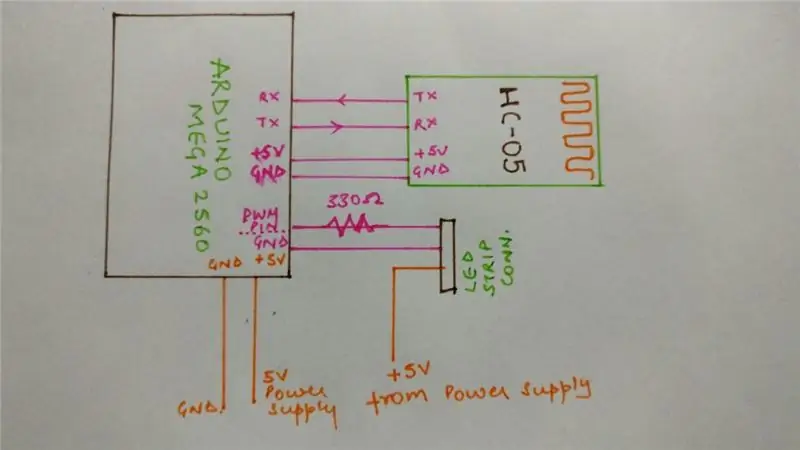



För att spela spel konstruerade jag en krets med Bluetooth -modul och Arduino Mega. Detta använder appen på telefonen för att ansluta till bordet och använda din mobil som styrenhet för bordet.
Jag har använt PIN 6 som SIGNAL PIN till LED Strip. Du kan ändra enligt din bekvämlighet men se till att du ändrar det i Arduino -koden också !!
Sedan fixades denna inställning på undersidan av bordet och elektronikdelen är klar.
Steg 6: Kodning av Arduino
Använd följande bifogade filer för att ladda ner koden för Arduino Mega 2560.
Obs: Koden fungerar inte på Arduino Uno/Nano/Pro Mini/Micro eftersom de alla har 32B Flash men det krävs mer än 32 KB.
LED-TABLE.zip är kod som involverar spel och några animationer för bordskontroll med mobil via bluetooth
GLEDIATOR+Arduino_Code.zip är för att tabellen alltid ska vara ansluten till en dator som kör GLEDIATOR -programvara
OBS: Om du vill använda GLEDIATOR -programvara finns det ingen gräns för att använda Arduino Mega 2560.
UPPDATERING: Jag har inkluderat bibliotek i zip -filnamnen nedan Libraries.zip
Steg 7: Dags för en testkörning
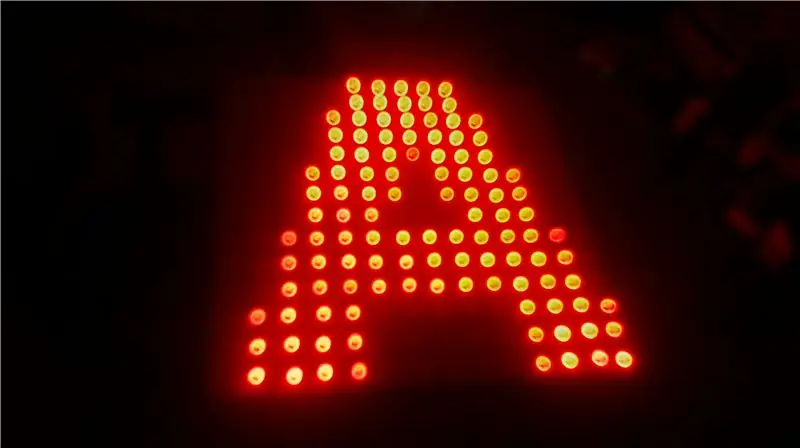



Testkörning med ett par olika mönster med GLEDIATOR SOFTWARE och Arduino Code tillhandahålls av GLEDIATOR.
Steg 8: App för att styra tabellen
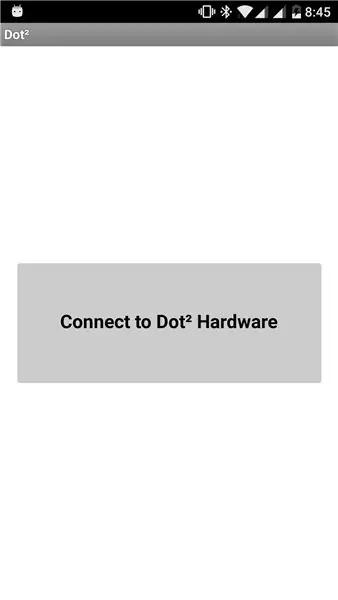
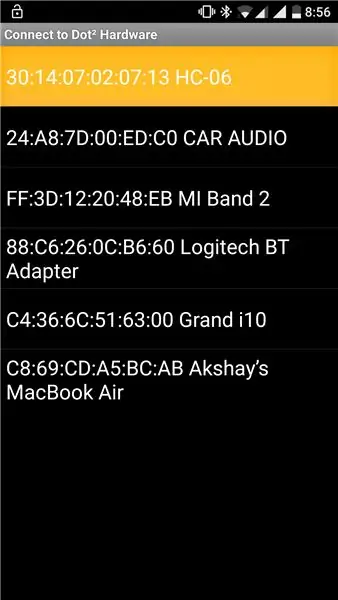
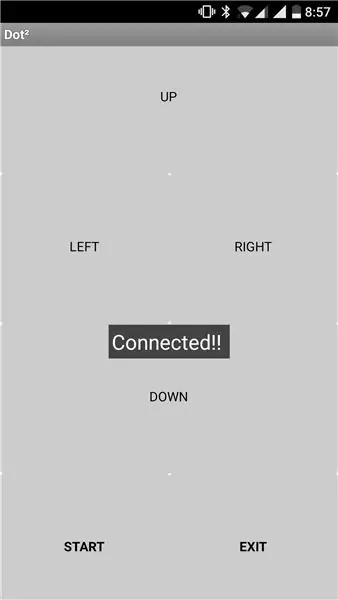
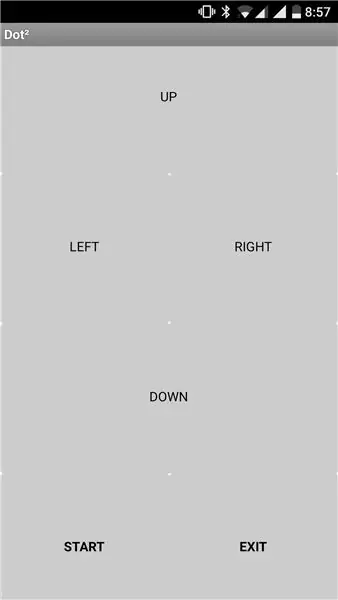
Du kan ladda ner appen från Google Play. Om du vill ändra appen kan du alltid göra det på MIT APP Inventor genom att importera nedan bifogade.aia -fil.
Anslut till ditt bord och börja spela … !!
Steg 9: Skärning av rutnätet





Jag använde 4 mm vit skumbräda för att göra gallret.
Jag markerade 2 tum. 28 tum. Rektanglar och med en bordssåg gjorde jag 26 av dem (13 för horisontell layout och 13 för vertikal layout). Sedan gjorde jag med en jigsåg 4 mm breda jämnt fördelade indrag så att skumbräda band kunde låsas ihop med varandra och bilda ett galler.
Steg 10: Förbered det yttre skalet för att hölja bordet inuti det

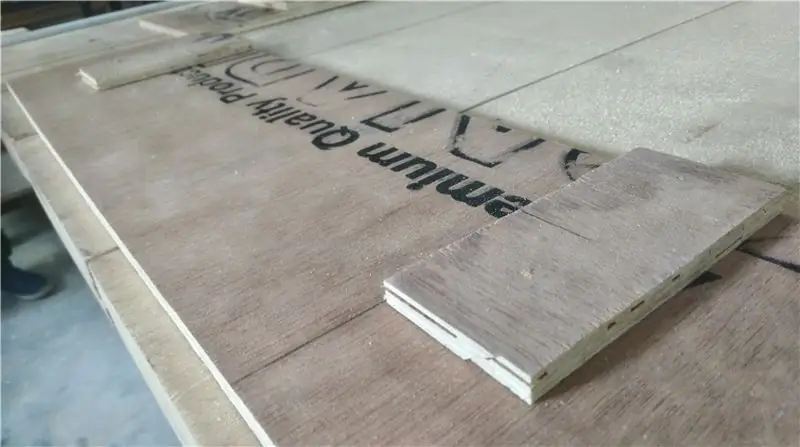

med hjälp av 4x 8 "x 28" 8 mm träplankor förberedde jag gränsen med stöd som lämnade 3 "från toppen inuti lådan för att stödja brädet monterat med lysdioder. som visas på bilderna och spikade ihop dem alla efter att ha applicerat tillräcklig mängd trälim så de kunde binda starkare.
Sänkte sedan långsamt ner rutnätet inuti rutan för att se att allt fortfarande fungerade bra. För att se om diffusion var bra placerade jag Milky White Acrylic Sheet ovanpå och allt fungerade som planerat: D
För att tillfälligt fixera akrylen ovanpå bordet använde jag L-fästen av aluminium för att hålla akrylarket på plats
Steg 11: Ge bordets sista utseende och en bas att stå på



Ett stort tack till Canvas of Dreams för att hjälpa mig att göra detta fantastiska träarbete för bordet. Kolla in hans kanal killar !!
Sidopärlor för bord skivades halvt och klistrades och spikades på bordets yttre skal som visas på bilderna. Efter att de torkats spikades sedan 4 basben på bordets bas och ett lager PU Stain applicerades för att ge den en slutlig finish.
Efter att allt var klart lades ett tunt 2 mm glas ovanpå akryl för att förhindra repor och kaffefläckar.
Steg 12: Taa Daa det är klart !


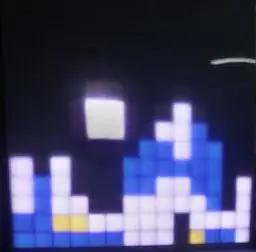


Första priset i Arduino -tävlingen 2016


Runner Up i Remix Contest 2016
Rekommenderad:
Arduino Interactive LED soffbord: 6 steg (med bilder)

Arduino Interactive LED soffbord: Jag gjorde ett interaktivt soffbord som tänder LED -lampor under ett föremål när objektet placeras över bordet. Endast lysdioderna som är under det objektet tänds. Det gör detta genom att effektivt använda närhetssensorer, och när närhet
Animation soffbord: 9 steg (med bilder)

Animation soffbord: Det finns många mycket bra instruktioner om hur man gör interaktiva soffbord med LED -matriser, och jag tog inspiration och tips från några av dem. Den här är enkel, billig och mest av allt är den avsedd att stimulera kreativiteten: med bara två
RasPi Arcade soffbord med två spelare: 7 steg (med bilder)

RasPi Arcade soffbord med två spelare: Här är min version av Raspberry Pi arkad soffbord. Jag fick idén från andra fantastiska instruktörer här och ville dela med mig av min erfarenhet av byggnaden. Bordet kan spela spel från flera videospel, inklusive NES, SNES, Sega, Play
Bluetooth -styrt Arduino LED soffbord: 10 steg (med bilder)

Bluetooth -styrt Arduino LED soffbord: Detta var mitt första riktiga Arduino -projekt och är också mitt första instruerbara så var snäll i kommentarerna :) Jag ville försöka svara på de frågor som tog mig lite tid att ta reda på och ge detaljerade instruktioner så om du är mycket bekant med ho
DIY interaktivt LED -soffbord: 16 steg (med bilder)

DIY interaktivt LED -soffbord: I denna instruerbara kommer jag att visa dig hur jag gjorde ett interaktivt LED -soffbord steg för steg. Jag bestämde mig för att göra en enkel men modern design och fokuserade mer på dess funktioner. Detta fantastiska bord skapar fantastisk atmosfär i mitt vardagsrum. H
